iPhone 팁: 메모를 잠그는 두 가지 방법
- WBOYWBOYWBOYWBOYWBOYWBOYWBOYWBOYWBOYWBOYWBOYWBOYWB앞으로
- 2024-01-10 21:22:071112검색
iPhone의 Notes 앱에서 개인 정보 보호를 위해 중요한 메모를 잠그도록 선택할 수 있습니다. 기기 잠금 화면 비밀번호나 맞춤 비밀번호를 사용하여 비밀번호를 아는 사람만 이 민감한 정보에 액세스할 수 있도록 하세요. 이를 통해 사용자는 무단 접근이나 유출 위험에 대한 걱정 없이 중요한 사항을 안전하게 기록하고 저장할 수 있습니다. 이 기능은 사용자에게 개인 정보와 기밀 정보의 보안을 쉽고 안정적으로 보호할 수 있는 방법을 제공하여 Notes 앱을 사용하여 중요한 일정, 할 일, 기타 중요한 정보를 더욱 자신 있게 기록할 수 있게 해줍니다.
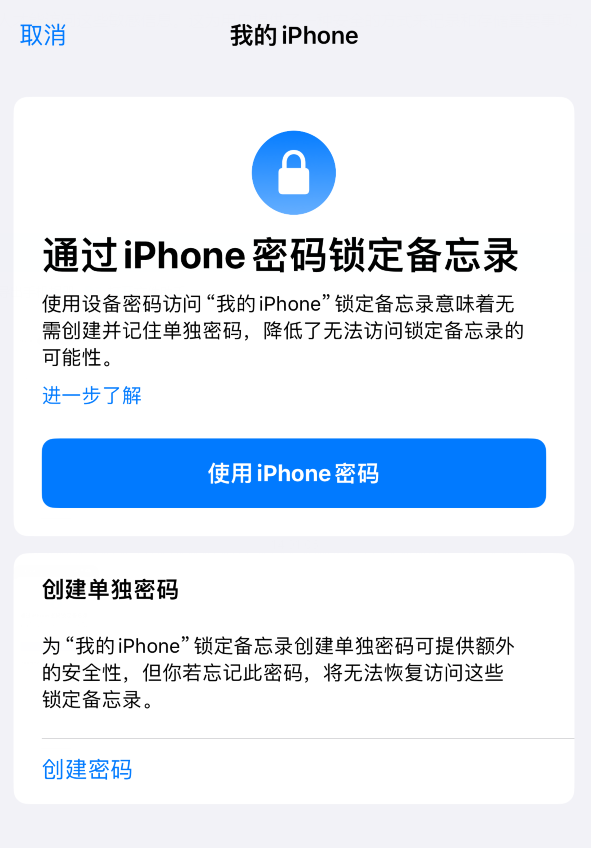
기기 비밀번호로 메모 잠금
기기 비밀번호를 사용하여 잠긴 메모에 접근할 경우 별도의 비밀번호를 생성하고 기억할 필요가 없으므로 분실 가능성이 줄어듭니다. 잠긴 메모에 접근할 수 없습니다.
기기 비밀번호를 사용하는 경우 Face ID 또는 Touch ID를 사용하여 잠긴 메모에 액세스할 수도 있습니다.
동일한 Apple ID로 여러 기기에 로그인한 경우 각 기기의 고유 비밀번호(또는 Mac에서는 로그인 비밀번호)를 사용하여 잠긴 메모에 접근할 수 있습니다.
설정 방법:
1. "설정" - "메모" - "비밀번호"로 이동합니다.
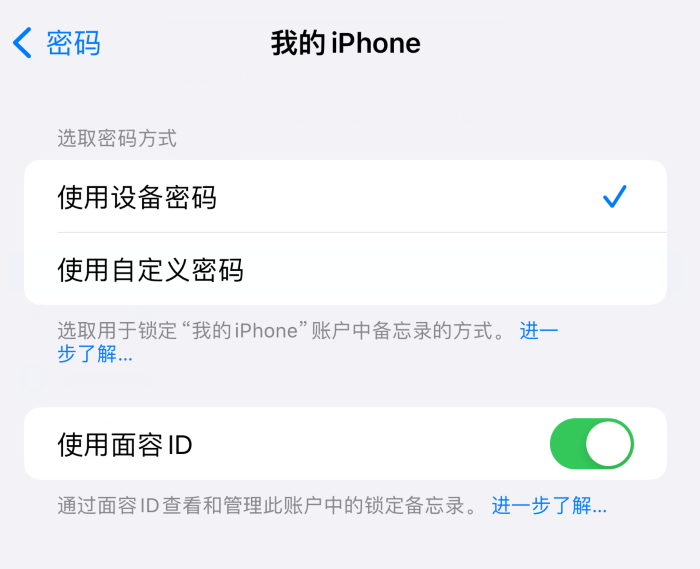
계정이 여러 개인 경우 비밀번호를 설정할 계정을 선택하세요.
2. '기기 비밀번호 사용'을 탭하세요.
더욱 편리하게 Face ID나 Touch ID를 켤 수도 있습니다.
맞춤 비밀번호로 메모 잠그기
잠긴 메모에 맞춤 비밀번호를 생성하면 보안이 강화되지만 비밀번호를 잊어버리면 잠긴 메모에 액세스하지 못할 수 있습니다. 따라서 설정 후에는 설정한 비밀번호를 반드시 기억해 두시기 바랍니다.
동일한 Apple ID로 로그인한 모든 기기에서 잠금 메모에 액세스하려면 맞춤 비밀번호를 사용하세요. iCloud 또는 나의 iPhone 계정이 여러 개 있는 경우 각 계정에 대해 서로 다른 사용자 정의 비밀번호를 설정할 수 있습니다.
설정 방법:
1. "설정" - "메모" - "비밀번호"로 이동합니다.
계정이 여러 개인 경우 비밀번호를 설정할 계정을 선택하세요.
2. "맞춤 비밀번호 사용"을 탭하세요.
더욱 편리하게 Face ID나 Touch ID를 켤 수도 있습니다.
메모 잠금을 해제하는 유일한 방법으로 Face ID나 Touch ID를 사용하지 마세요. Face ID 또는 Touch ID 설정을 업데이트하거나 Notes 비밀번호를 변경하려는 경우 Notes 비밀번호를 다시 입력해야 합니다.
중요: 맞춤 비밀번호를 잊어버렸고 Face ID 또는 Touch ID를 사용하여 잠긴 메모에 접근할 수 없는 경우 해당 메모를 보거나 열 수 없습니다.
사용자 지정 비밀번호를 재설정할 수 있지만 이 작업을 수행하면 이전에 잠긴 메모에 액세스할 수도 없습니다. 새로운 사용자 정의 비밀번호는 이제부터 잠긴 모든 메모에 적용됩니다. "설정" - "메모" - "비밀번호" - "비밀번호 재설정"으로 이동하여 재설정하실 수 있습니다.
맞춤 비밀번호에서 기기 비밀번호로 변경 가능:
맞춤 비밀번호를 사용하는 경우 기기 비밀번호 사용으로 전환할 수 있습니다. 설정 - 메모 - 비밀번호로 이동하여 계정을 선택한 다음(계정이 두 개 이상인 경우) 장치 비밀번호 사용을 탭하세요.
위 내용은 iPhone 팁: 메모를 잠그는 두 가지 방법의 상세 내용입니다. 자세한 내용은 PHP 중국어 웹사이트의 기타 관련 기사를 참조하세요!

